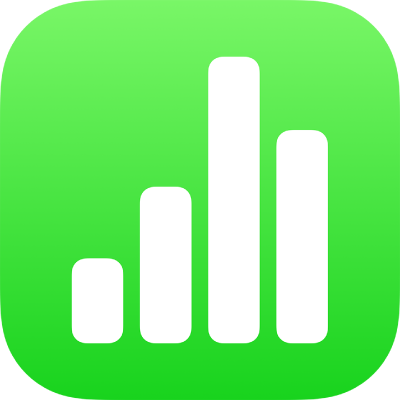
iPad’deki Numbers’da tablo ekleme veya silme
Tablo eklediğinizde şablonunuzla eşleşen önceden tasarlanmış çeşitli stiller arasından seçim yaparsınız. Tabloyu ekledikten sonra, görünümünü dilediğiniz gibi özelleştirebilirsiniz. Bir sayfaya istediğiniz sayıda tablo ekleyebilirsiniz.
Yeni tablo ekleme
iPad’inizde Numbers uygulamasına
 gidin.
gidin.Bir hesap tablosunu açın, sonra araç çubuğunda
 simgesine dokunun.
simgesine dokunun.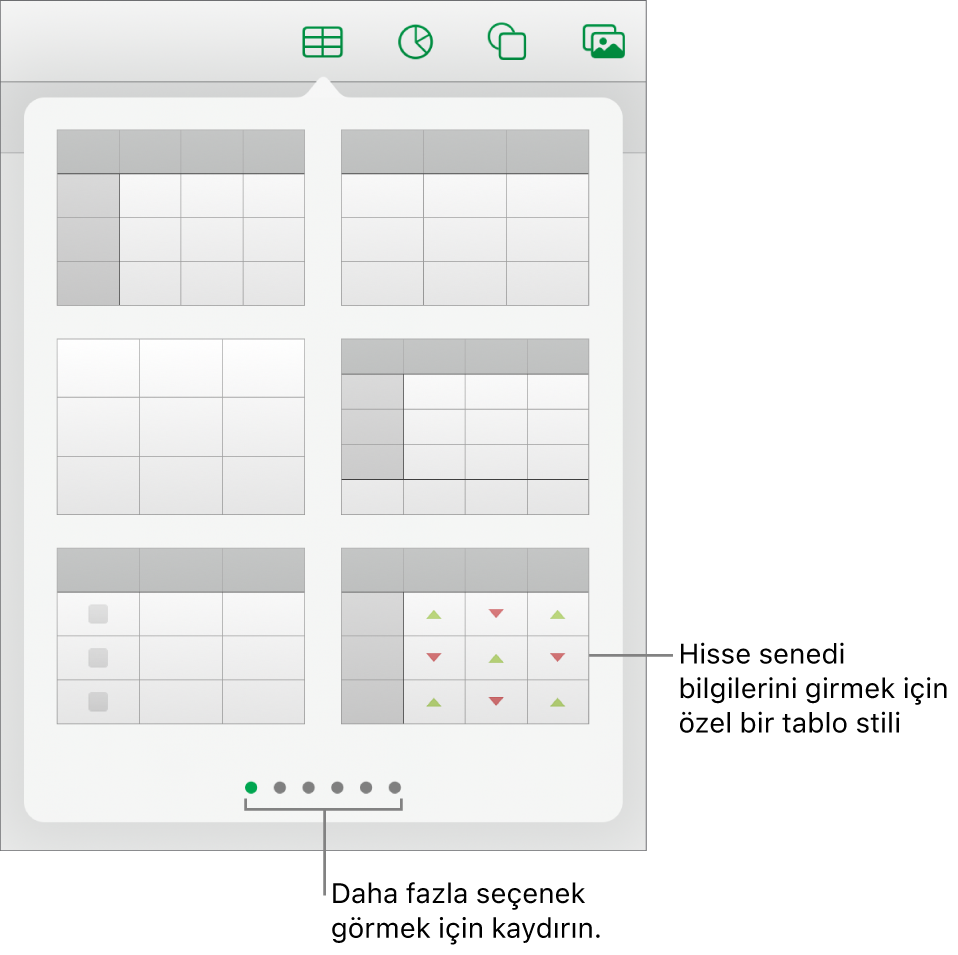
Daha fazla stil seçeneği görmek için sağa ve sola hızlıca kaydırın.
Sayfaya eklemek için tabloya dokunun.
Hücreye içerik eklemek için çift dokunun (veya hücreye dokunup ardından ekranın alt kısmındaki
 simgesine dokunun), sonra yazmaya başlayın.
simgesine dokunun), sonra yazmaya başlayın.İçerik girmenin daha fazla yolu için Tablolara metin ekleme konusuna bakın.
Tabloyu taşımak veya düzenlemek için aşağıdakilerden birini yapın:
Tabloyu taşıma: Tabloya ve ardından sol üst köşesindeki
 sürükleyin.
sürükleyin.Satır ekleme veya kaldırma: Satır eklemek için tablonun sol alt köşesinde yer alan
 simgesine dokunun; birden fazla satır eklemek veya silmek için
simgesine dokunun; birden fazla satır eklemek veya silmek için  simgesini aşağı veya yukarı sürükleyin.
simgesini aşağı veya yukarı sürükleyin.Tablonun boyutunu değiştirme: Tabloya dokunun, sol üst köşesindeki
 simgesine dokunun, tablo büyüklüğünü orantılı olarak değiştirmek için sağ alt köşedeki mavi noktayı sürükleyin.
simgesine dokunun, tablo büyüklüğünü orantılı olarak değiştirmek için sağ alt köşedeki mavi noktayı sürükleyin.Dönüşümlü satır rengi ayarını değiştirme: Tabloya,
 simgesine ve Tablo’ya dokunun, ardından da Değişken Satırlar’ı açın veya kapatın.
simgesine ve Tablo’ya dokunun, ardından da Değişken Satırlar’ı açın veya kapatın.Tablo görünümünü değiştirme: Tabloya dokunun,
 simgesine dokunun, değişiklik yapmak için biçimleme denetimlerini kullanın.
simgesine dokunun, değişiklik yapmak için biçimleme denetimlerini kullanın.
Ayrıca, başka bir hesap tablosundan ve Pages ile Keynote'dan tablo kopyalayabilirsiniz.
Var olan hücrelerden tablo yaratma
Var olan bir tablodaki hücrelerden yeni bir tablo yarattığınızda, özgün hücre verileri taşınır, kopyalanmaz. Özgün tablo boş hücrelerle kalır, bu hücreleri silebilirsiniz.
iPad’inizde Numbers uygulamasına
 gidin.
gidin.Bir hesap tablosunu açın, sonra yeni tablo yaratmak için kullanmak istediğiniz verileri içeren satırların veya sütunların tamamını seçme öğelerini veya hücreleri seçin.
Seçime dokunun ve kalkıyor gibi görünene kadar tutun, sonra hesap tablosunda başka bir yere sürükleyin.
Özgün tablodan boş hücreleri silmek için boş hücreleri seçin, sonra Sil’e dokunun.
Tabloyu silme
iPad’inizde Numbers uygulamasına
 gidin.
gidin.Bir hesap tablosunu açın, sonra tabloya dokunun.
Sol üst köşesindeki
 simgesine ve ardından bağlamsal menüdeki Sil’e dokunun.
simgesine ve ardından bağlamsal menüdeki Sil’e dokunun.
Tabloyu kopyalama ve yapıştırma
iPad’inizde Numbers uygulamasına
 gidin.
gidin.Bir hesap tablosunu açın, sonra tabloya dokunun.
Sol üst köşesindeki
 simgesine ve ardından bağlamsal menüdeki Kopyala’ya dokunun.
simgesine ve ardından bağlamsal menüdeki Kopyala’ya dokunun.Tablonun seçimini kaldırmak için dışına dokunun, sayfada boş bir yere dokunun, sonra Yapıştır’a dokunun.